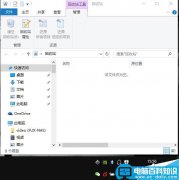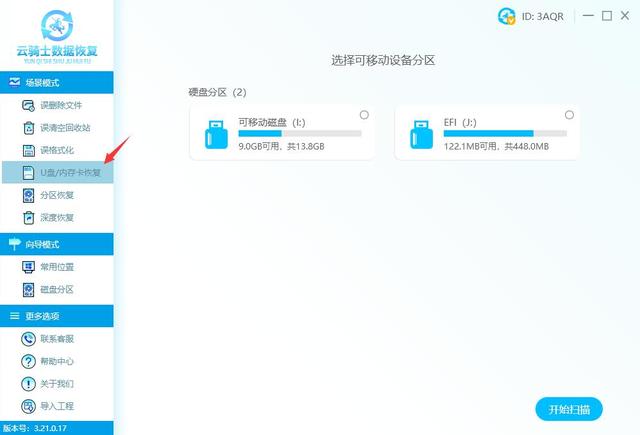打开文件资源管理器(或我的电脑)搜索文件是日常操作中最常用的操作。可将文件夹或驱动器固定到任务栏,以便于访问。对于需要经常使用驱动器(本地或网络)的用户来说,这将是非常有用的。在公共计算机上,如果用户想在没有指导的情况下快速访问驱动器,这种方法也将非常有用。在这种情况下,可以适当标记固定驱动器,让用户直观地了解单击位置。
将驱动器固定在任务栏上的具体操作如下:右键单击桌面,打开上下文菜单。
2)选择新建菜单,创造新的快捷方式。
3)选择快捷方式命令为驱动器创建快捷方式。
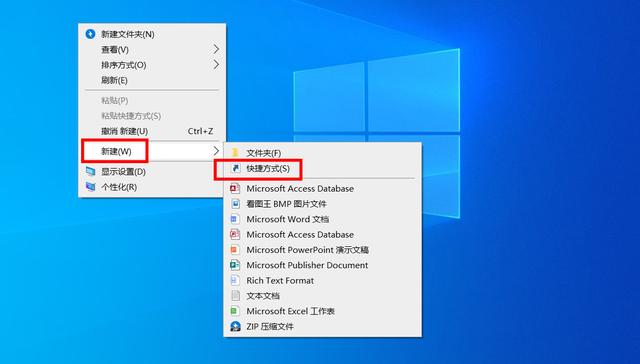
4)在创建快捷方式窗口中,在请输入对象位置的输入框中输入驱动器号,如D:单击下一步按钮。
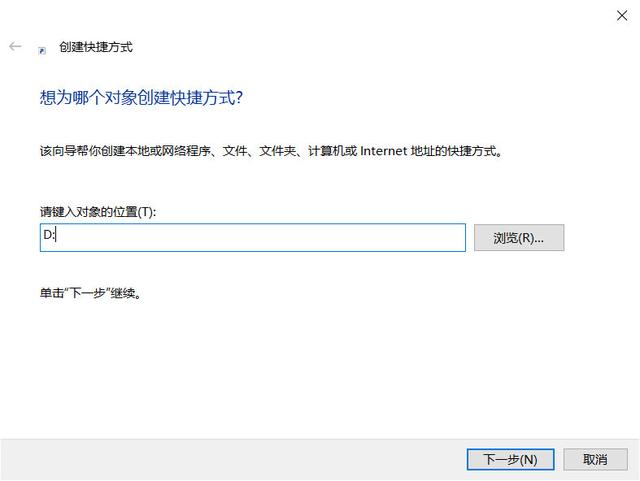
5)在为什么要命名快捷方式的对话框中,给建立的快捷方式起一个名字,比如D单击完成按钮。
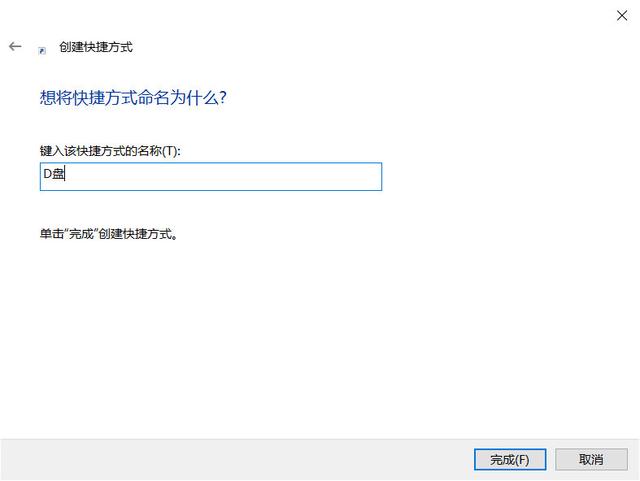
6)桌面上会有一个名字叫D该图标是磁盘,右键单击此图标。
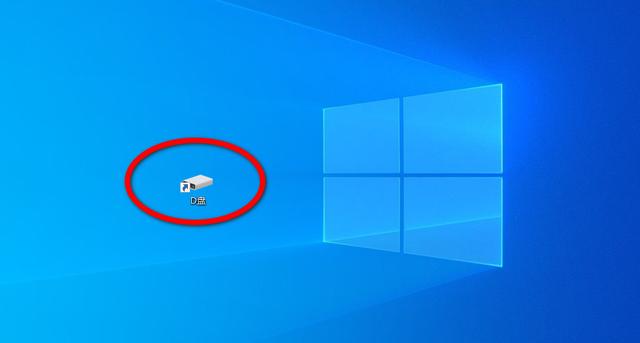
7)单击打开上下文菜单中的属性命令。
8)在打开的属性对话框中,选择快方式选项卡,请在目标文字框中键入驱动器号explorer。
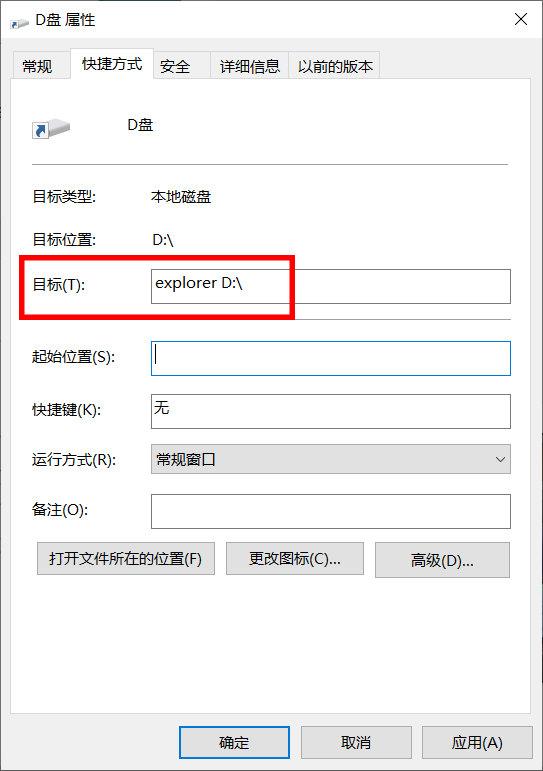
9)单击应用按钮接受更改。
10)然后单击确定按钮关闭对话框。
11)发现桌面上的快捷图标变成了文件夹图标,右键单击已编辑的文件夹快捷图标。
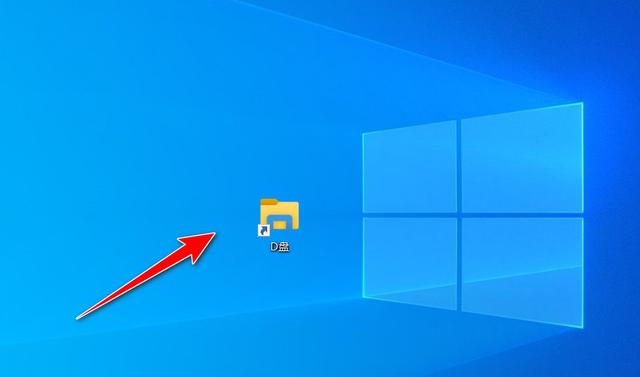
12)在打开的上下文菜单中,选择固定到任务栏命令。
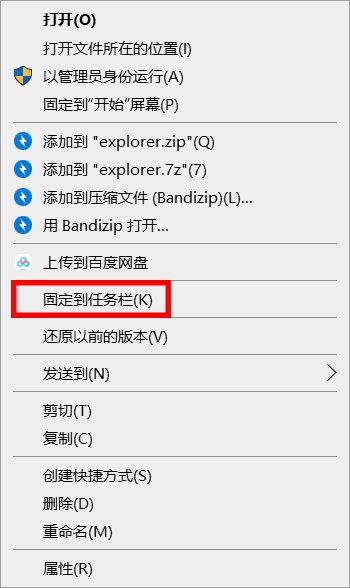
13)你会在任务栏上看到一个文件夹图标击即可立即打开D盘目录,非常快,比我的电脑一步一步打开D盘要快得多。
提示:
除了上面介绍的在任务栏中建立一个磁盘是一种快速的方式,事实上,使用上述方法可以建立任何文件夹在任务栏中建立一个快速的方式,你只需要置右侧的浏览按钮,选择一个文件夹,其他操作完成相同。
如果您想从任务栏中取消图标,只需右键单击,并在弹出菜单中选择从任务栏中取消固定命令。
@微课传媒
1.头条【微课传媒】专注于软件共享。如果喜欢玩软件,请关注、评论、收藏、转发。
2.如果您在学习中有任何问题,请与我沟通。今天的头条搜索【微课传媒】,我在这里等你!